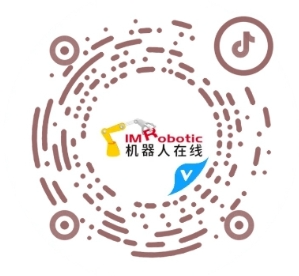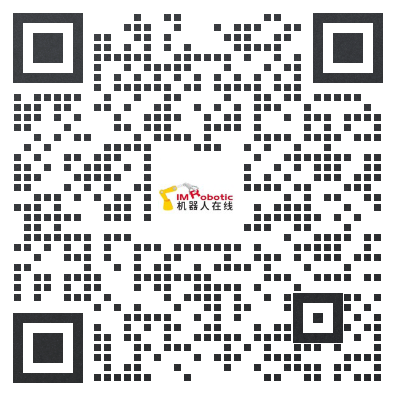-
安川机器人变位机工装轴设置?
提问:土豆 | 时间:2022-10-27 00:00:00
标签:安川机器人变位机工装轴设置
回答者:智能小助手 | 时间:2022-10-28 17:22:16
安川机器人变位机工装轴设置
设置参考轴
1.进入维护模式后,将安全模式更改为管理模式
2.在主菜单中选择系统

–显示系统信息图片。
3.选择设置

–显示设置图片。
–带有■ 无法选择。
4.选择控制轴组

–显示控制轴组的模型。
5.将光标移动到目标控制轴组S1。按下以选择

–显示程序列出图片并选择旋转-1。
–选择型号后,转到连接图片。
连接设置
在连接图中,指定连接基准轴和伺服基板的各轴之间的插接点、连接装置的制动器和整流器以及指定的超程信号。
1.确认连接图中各控制轴组的连接(此时只能设置S1线)
–STO连接时的连接图

2.选择连接项以更改控制轴组
–显示可设置项目。
–选择项目后,可以更改设置。此外,按“取消”返回连接图片。
–STO连接时的连接图
–将每个控制轴组的每个轴连接到伺服基板的插头(CN)。
[]内部值是轴号,表示轴已连接到插头。
–将每个控制轴组的每个轴连接到伺服底板的制动器(BRK)。
〔〕内部值为轴号,表示轴与制动器连接。
–将每个控制轴组的每个轴连接到整流器(CV)。
[内部值是整流器编号,表示轴连接到整流器
–设置为将控制轴连接到启用信号(ON_EN)。
–设置为将控制轴连接到超程信号(OT)。
当控制轴总成未配备防超速限位开关,或无需配置外部轴超程信号时,选择“不连接”。
3.在连接图中按Enter键
–结束连接图片的设置,转向轴构成图片。
设置轴配置
在轴配置图中设置每个轴的轴类型。
1.在轴配置图中确认每个轴的轴类型。
–显示每个轴的轴类型(旋转轴时)。

2.选择要更改的轴类型
(1) 显示可设置的轴类型。

(2) 选择“旋转”并输入。
(3) 返回轴配置图片。
3.选择轴类型
4.在轴配置图中按Enter键
–结束轴配置图片的设置并移至机构规格图。
设置机构规格
每个轴的机构规格设置为每个轴的机械规格。
1.确认机构图中的轴规格
–显示轴的机构规格。

–可移动范围:设置零时间动作的极限位置(+方向,方向,单位:度)。
–减速比:分子和分母分别设置。
分子设置为1/120.0,分母设置为120.0。
–滚珠螺杆:设定滚珠螺杆旋转一次时的移动距离(单位:mm/r)
–位移:仅当需要设置模型“旋转-2”时,“旋转-1”不显示此项。设置转动轴(第一轴)和转台(第二轴)之间的距离(单位:mm)
2.选择变更项目
–按Select将光标移动到需要更改设置值的项目
3.更改设置
–进入值输入状态,输入设定值,然后按返回
4.在机构规格图中按Enter键
–请在下一轴的机构规格图上设置相同的机构规格。
–当***按下最终机构规格图时返回,结束机构规格图设置,并转到电机规格图。
设置电机规格
在电机规格图中设置各种电机。
1.确认电机规格图纸中的轴规格
–显示轴的电机规格。

2.选择变更项目
–选择值时,进入值输入状态。
–选择电机、伺服放大器和整流器时,根据实际应用型号显示电机、伺服放大和整流器的相应选项。
–旋转方向:将增加电流值的方向设置为正方向作为电机旋转方向。
–***高转速:设置电机***(单位:rpm)
–加速和减速时间:当以100%速度运行时,从0.1到1.从停止到停止到***高速的时间。(单位:秒)
–负载惯性比:将旋转轴的初始值设置为0。
3.更改设置
4.按电机规格图并输入
–在旋转下一轴的电机规格图上,请设置电机规格。
–当***按下最终轴电机规格图纸时,电机规格图纸的设置完成并传输至初始确认对话框。
–在确认对话框中选择“是”,系统参数将根据之前的选择自动设置。
5.相关文件的初始化
–完成工具轴的添加/更换操作。
6.正常启动确认